Стената с емотиконие забавен инструмент за максимизиране на интеракцията с твоята аудитория в стримовете. Нека да преминем стъпка по стъпка в това ръководство, как да настроиш стената с емотикони в StreamlabsOBS и да я адаптиране, така че да обогатиш своето стрийминг преживяване.
Основни изводи
- Стената с емотикони показва емотикони от чата, базирано на определени настройки.
- Важно е да настроите времето на показване на емотиконите, размера на емотиконите, както и активирането на Combo-Required и Игнориране на дубликати.
- Използването на оптимално място на екрана за стената с емотикони подобрява видимостта и интерактивността.
Ръководство стъпка по стъпка
Първо, трябва да решиш в коя сцена искаш да добавиш стената с емотикони. Избери желаната сцена отляво в Streamlabs OBS.
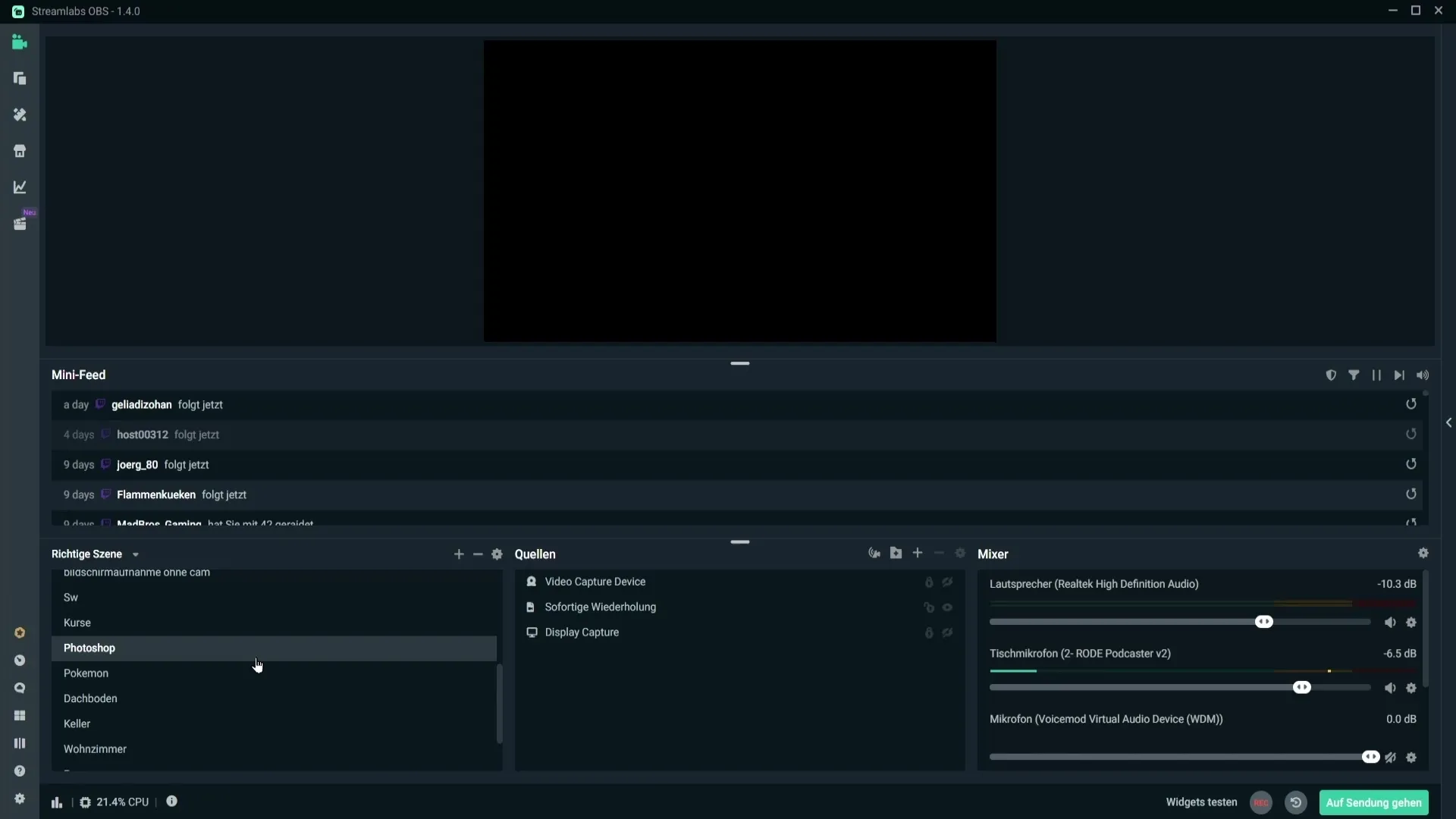
Сега е време да добавиш стената с емотикони. Кликни върху знака плюс в раздела за източници. Потърси стената с емотикони и я избери.
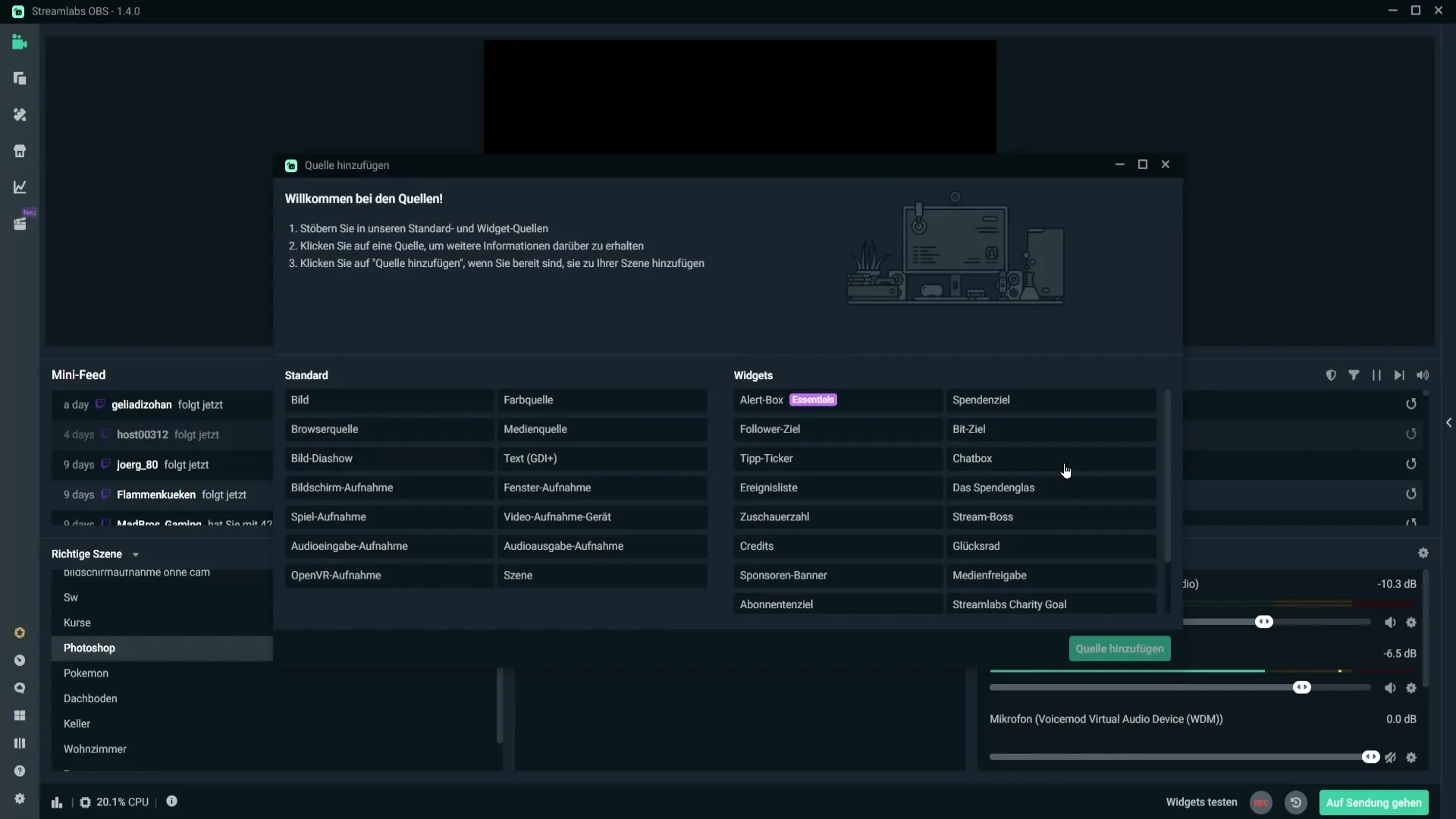
Сега дай на новия източник смислено име, за да запазиш прегледа по-късно. След това кликни на "Добави източник", за да активираш стената с емотикони.
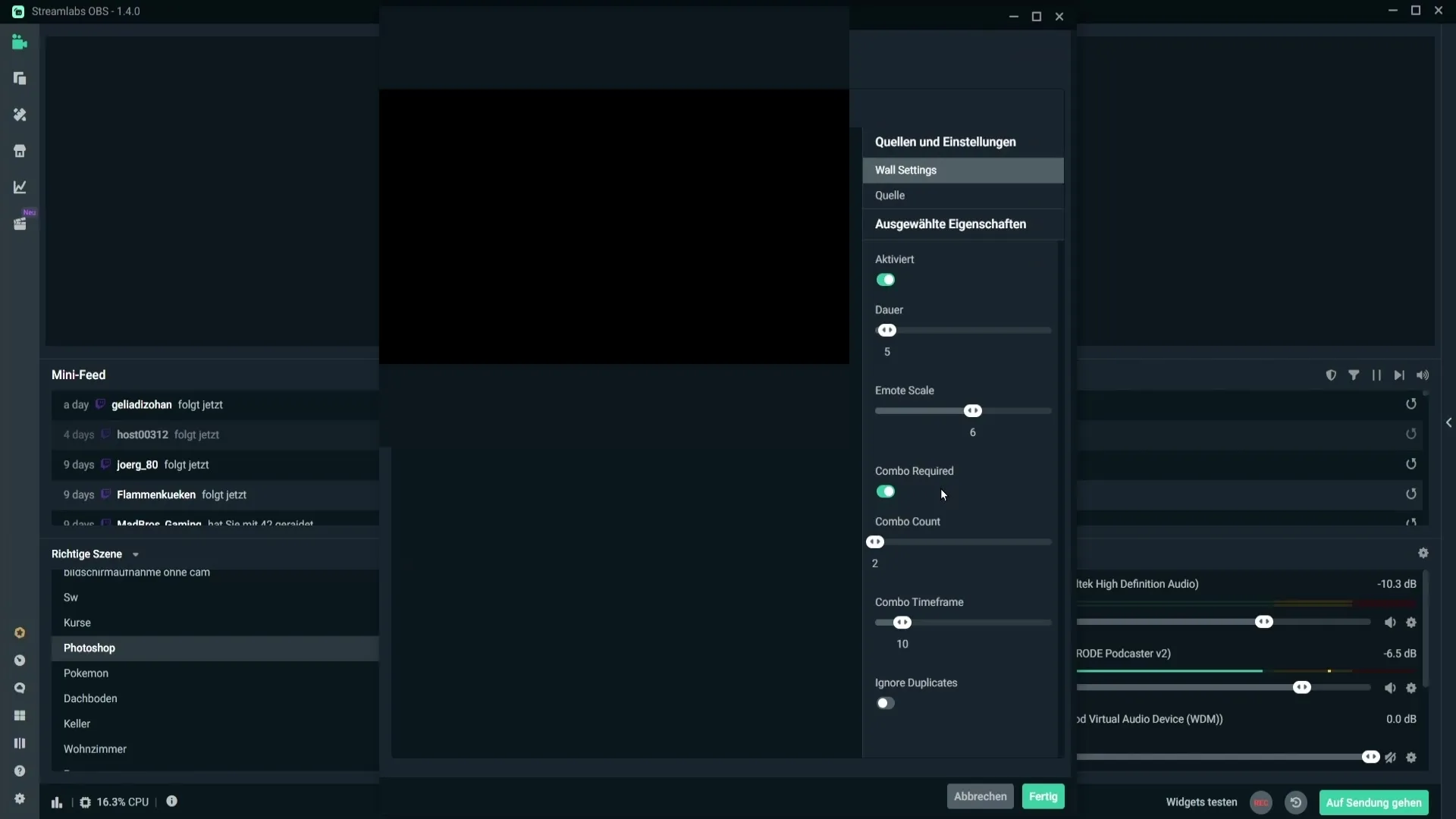
След като стената с емотикони е добавена, можеш да направиш някои основни настройки. Една от първите опции касае времето, за което емотиконите ще останат видими в стрима. В момента времето е зададено на 5 секунди, което е добре за повечето стрими.
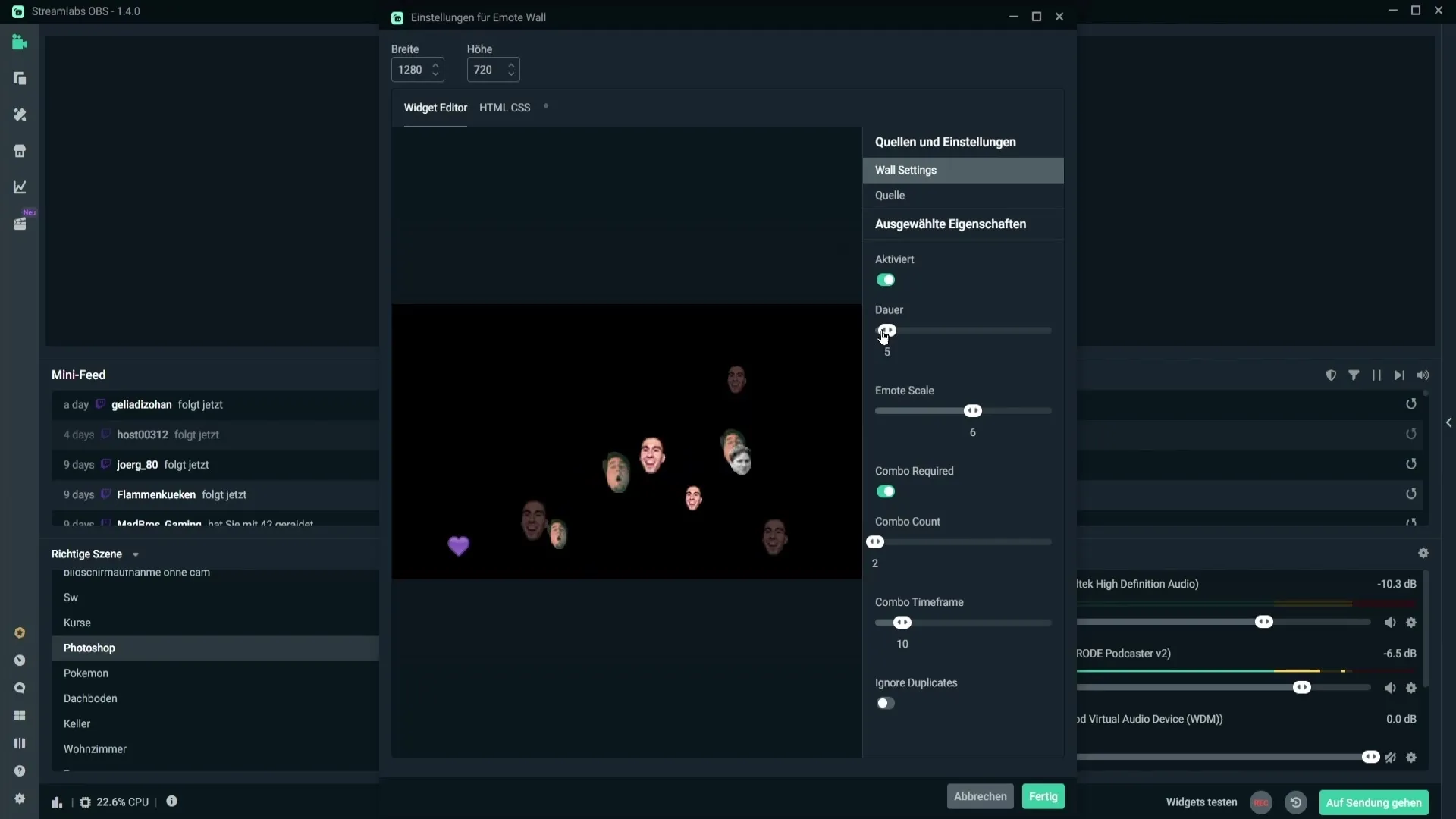
Освен това можеш да настроиш размера на емотиконите. Плъзни слайдера нагоре, за да увеличиш емотиконите, или надолу, за да ги намалиш. Размер от около 6 или 7 е препоръчителен, за да се осигури добра видимост.
Следващата важна опция е настройката "Combo required". Това означава, че зрителите трябва да изпратят определен брой емотикони в чата, преди те да се покажат на стената с емотикони. Ако активираш тази функция, трябва да напишеш поне два идентични емотикона, за да се покажат.
Следващата настройка е времето за изчакване на комбо. Тук определяш в какъв времеви интервал комбото трябва да бъде изпълнено, за да се брои. Например, ако зададеш значението на 10 секунди, зрителите трябва да повторят същия емотикон в рамките на този период, за да се покаже.
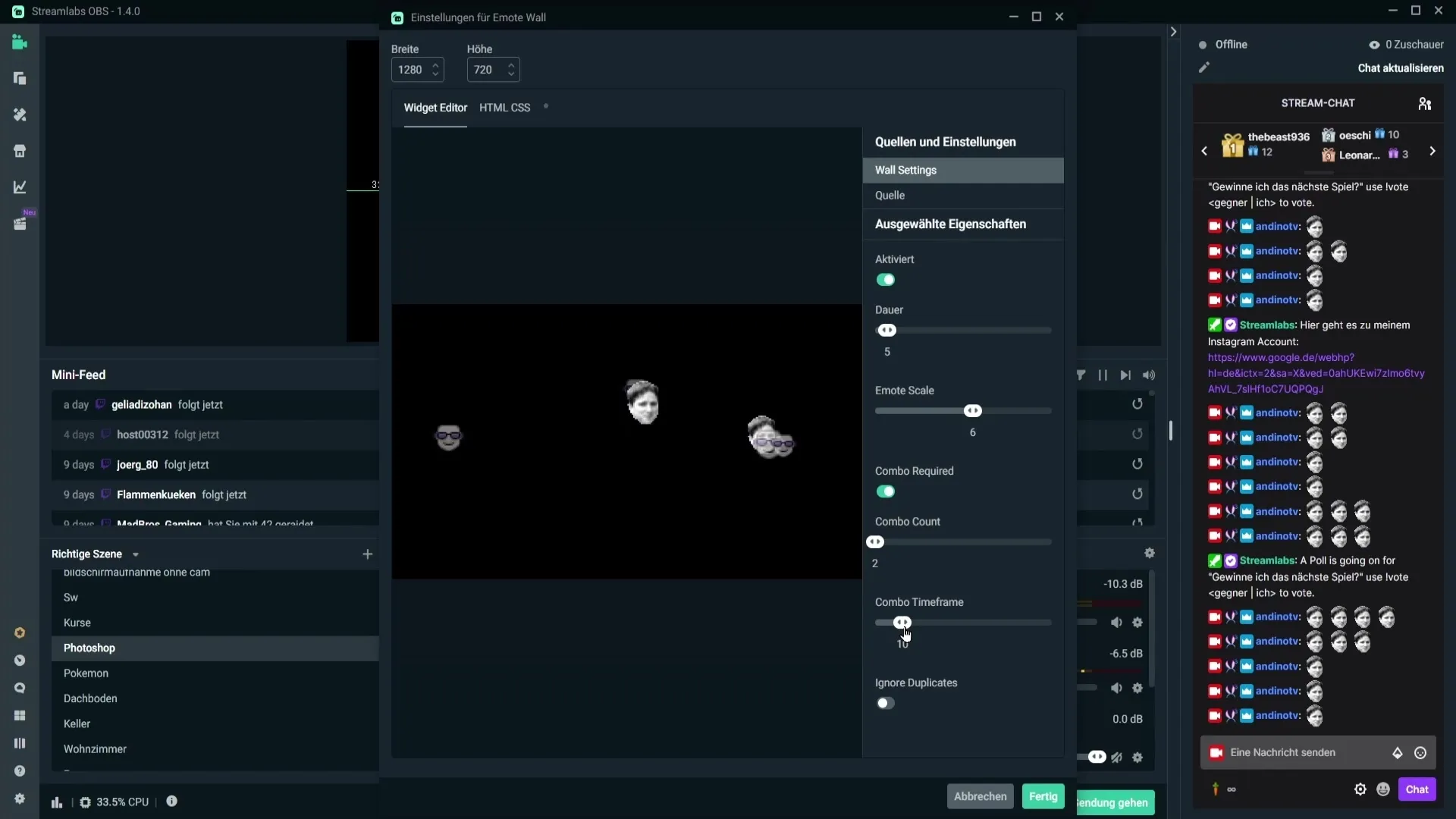
Преди да продължиш, увери се, че стената с емотикони е разтегната на целия екран. Просто кликни с десен бутон върху стената с емотикони и избери опцията, за да я разтегнеш на екрана. Това ще гарантира, че стената с емотикони е оптимално показана в стрима.
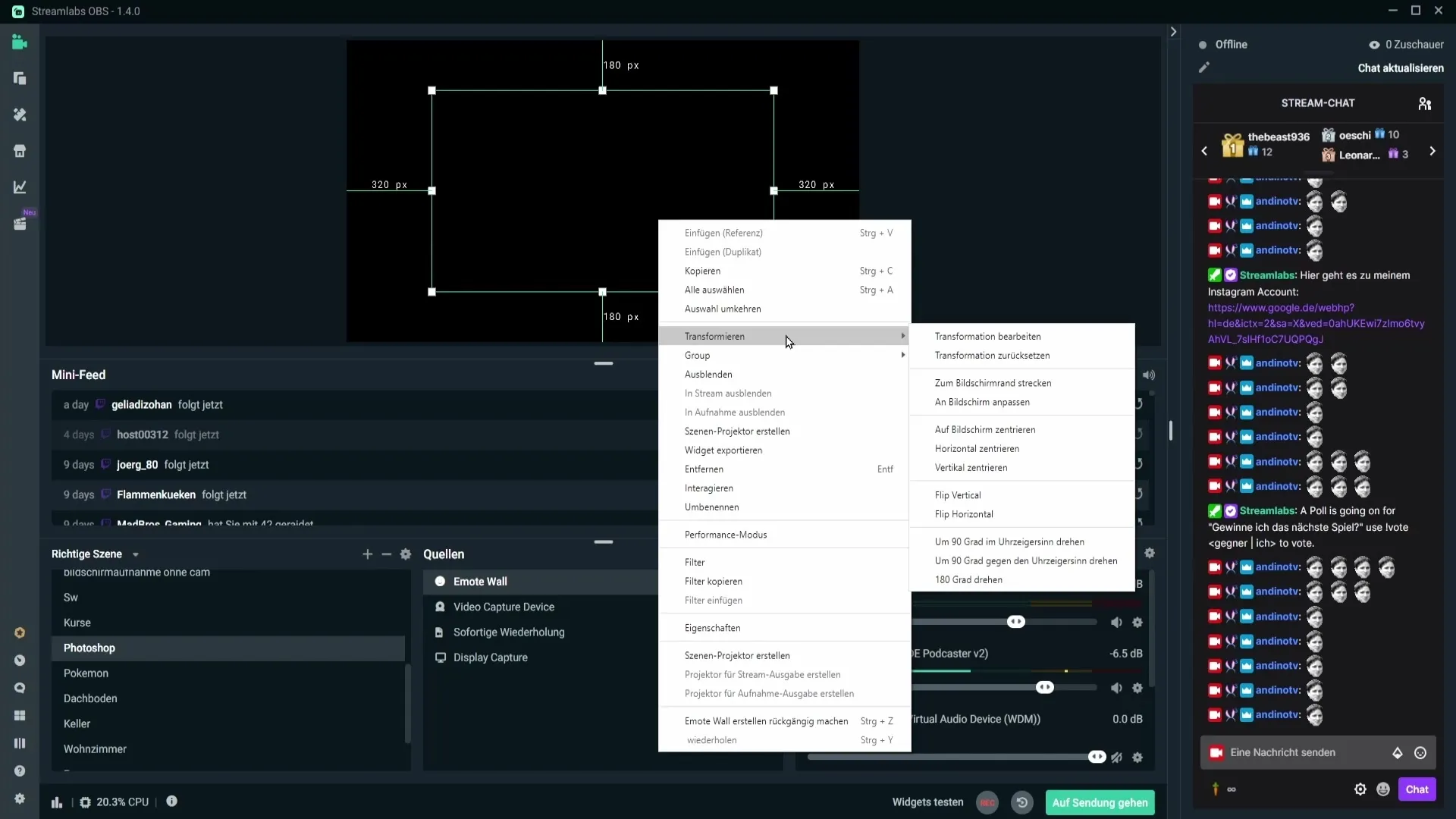
Ако не активираш функцията Combo required, зрителите ще се нуждаят само от един единствен емотикон в чата, за да го видят на стената с емотикони.
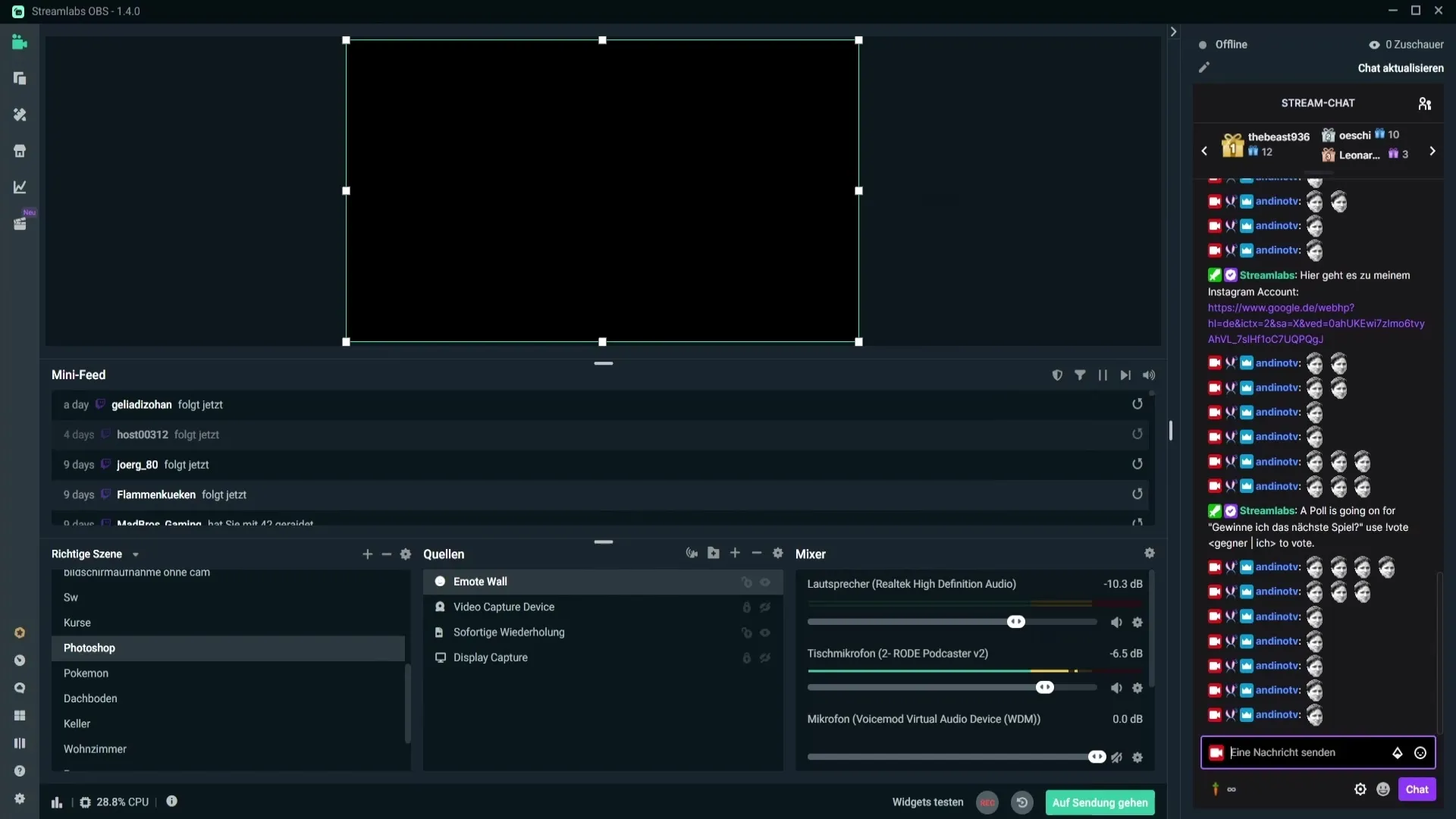
Допълнително, има функцията "Игнориране на дубликати", която ти позволява да игнорираш или показваш изпратени два пъти емотикони. Когато тази функция е активирана, при многократно използване на един и същи емотикон ще се показва само един емотикон.
Увери се, че проверяваш и останалите настройки на източника. Някои опции, като персонализирани FPS или настройки на звука, не са особено важни за стената с емотикони. Ако не си сигурен по отношение на CSS, не променяй тази опция.
Важно е да се настрои "Актуализиране на браузъра при смяна на сцената". Това осигурява, че стената с емотикони ще се актуализира при смяна на сцената, което минимизира евентуални визуални грешки.
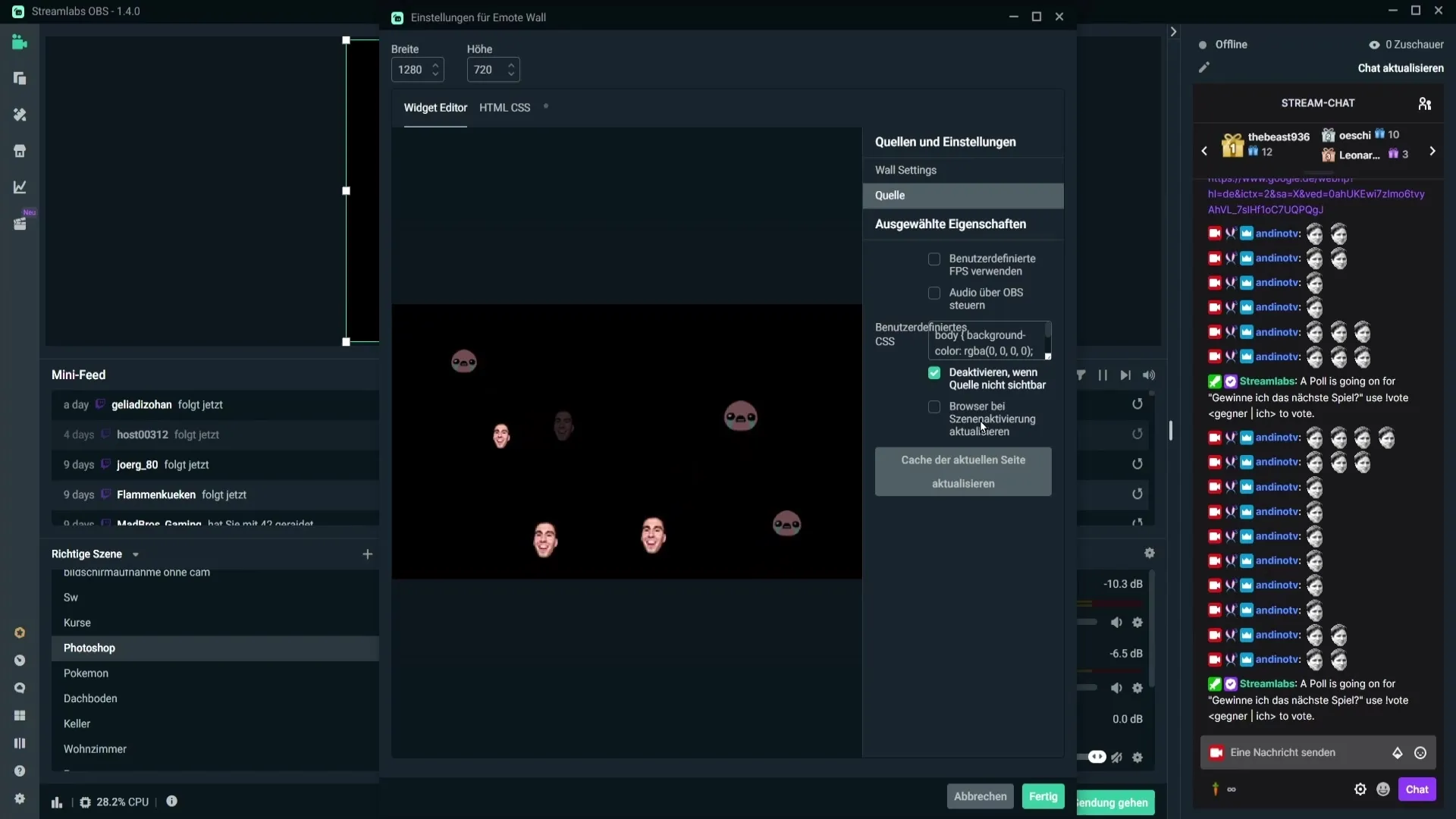
Когато всичко е конфигурирано и не виждаш повече грешки, кликни на "Готово", за да направиш стената с емотикони работеща.
Резюме - Добавяне и оптимално настройване на стената с емотикони в Streamlabs OBS
Стената с емотикони е забавен и интерактивен виджет в Streamlabs OBS. С правилните настройки можеш да увеличиш ангажираността на твоя стрийм и да подобриш атмосферата. Увери се, че избираш подходящите опции за твоята конкретна ситуация.


